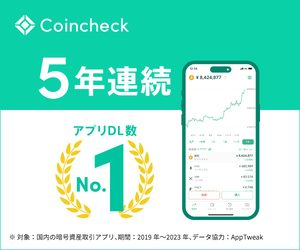今回は、コインチェックの口座開設についての記事です。
こんな方におすすめ
- コインチェックで口座開設してみたい
- 口座開設したいけど、機械の操作が苦手
- 初心者でも丁寧に教えて欲しい
暗号資産取引所の口座開設って聞くとどう思いますか?
「なんか難しそう」「手続きめんどくさそう」
そう思われる方は結構いるかもしれません。
でもやってみると、サクッと出来て意外とカンタンなんです笑♪

めんどうな郵送手続き・印鑑・署名もいらないんです!
口座開設まで1週間くらいかかると思いきや、アクセスが集中しなければ、登録からその日中で口座開設完了して、暗号資産投資を始めることができちゃいます!
口座開設は、完全無料!
10分もあれば終わります。
買うタイミングを逃さないためにも、早めに口座開設しておきましょう!
本記事の内容
- コインチェックの口座開設を3つの手順で解説
- コインチェックで暗号資産を買う方法
今回は、コインチェックで口座開設する方法を、実際のスマホ画面を使って、ていねいに解説していきます。
この記事を読めば、迷うことなくコインチェック の口座開設ができますよ。
それでは行ってみましょう!
★9/30までキャンペーン中★
今なら口座開設&入金(1円以上でOK)で、1,500円分のビットコインがもらえる!
自分のお金はほぼ使わず、お得に暗号資産投資を始められる大チャンス!

コインチェックの口座開設を3つの手順で解説
口座開設をする手順は、たった3つです!
- ①アカウント登録をする
- ②SMS認証・本人確認をする
- ③2段階認証をする
最近はスマホを使う人たちが多いと思うので、今回はスマホから口座開設する方法を解説していきますね!
①アカウント登録をする
まず最初に、アカウント登録をしていきます。
①-(1):コインチェックにアクセス
コインチェックにアクセスして、「会員登録」をタップします。

①-(2)メールアドレスとパスワードを入力
メールアドレスとパスワードを入力し、「私はロボットではありません」にチェック(✔︎)を入れ、「会員登録」をタップします。

①-(3)画像認証
該当する画像をタップしたら、右下の「確認」をタップします。
間違えても何度でもチャンレジできるので安心してくださいね!

そして「会員登録」をタップすると、次の画面が表示されます。

①-(4)確認メールが送られてきます
メールを開いて、URLをクリックします。

①-(5)アプリをダウンロードして、ログインする
「開いた」をタップします。

「開く」をタップします。

「入手」をタップします。

ダウンロードが終わったら、アプリを起動します。

画面下のタブ「ログイン」をタップして、ログイン画面を開きます。
- ①メールアドレスとパスワードを入力
- ②「メールアドレスでログイン」をタップ
①-(6)メールを確認して、URLをクリックする
下記の画面になったら、「メールアプリを起動」をタップ。
起動するメールアプリを選択します。

メールを開くと、ログイン用のメールが届くのでURLをタップします。
①-(7)重要事項の確認と同意
重要事項の承諾をしていきます。
「各種重要事項を確認する」をタップします。

それぞれの項目に✔︎を入れていきます。

✔︎を入れたら、「各種重要事項に同意、承諾してサービスを利用する」をタップします。

「本人確認書類を提出する」をタップして、次のステップに進みます。

手順②:SMS認証・本人確認
➁-(1):SMS(電話番号)認証をする
電話番号を入力し、「SMSを送信する」をタップします。

SMSを開き、コードを確認。
長押しで認証コードをコピー。
認証コードを貼り付けて、認証するをタップします。

「本人確認書類を提出する」をタップします。

➁-(2)本人確認書類の提出
下記のような画面が出ますが、すでにアプリはダウンロード済みです。
QRコード表示はせず、ホーム画面からコインチェックのアプリを開きます。

下のタブ「本人確認」をタップします。

基本情報を入力をします。

入力が終わったら「確認」をタップします。
次に、本人確認書類を提出します。

登録可能な本人確認書類
- 運転免許証(表面と裏面)
- パスポート(「顔写真ページ」と「住所記載ページ」)
- 在留カード(表面と裏面)
- 特別永住者証明書(表面と裏面)
- 運転経歴証明書(表面と裏面。交付年月日が2012年4月1日以降のもの)
- 住民基本台帳カード(表面と裏面)
- 個人番号カード(表面のみ、裏面は提出不要)
※「通知カード(写真なし)」は本人確認書類としては利用不可。
現住所が記載されている本人確認書類を選択しているか?を確認します。
問題なければ「はい」をタップ。

➁-(3)顔と本人確認書類の撮影
次に、顔と本人確認書類をスマホで撮影していきます。


顔は寝起きでも承認されるので、セットやお化粧しなくても大丈夫です笑
➁-(4)本人確認の提出
電話番号の確認、基本情報・勤務情報入力、本人確認書類の3つが終わったら、「上記内容で提出」をタップし提出します。

「現在確認中です 本人確認完了までお待ちください」と表示されます。

③2段階認証をする
手順➁までで口座開設はできます。
しかし2段階認証は、万が一の際、第三者によるハッキングを防止するために必須です。
忘れずに2段階認証を済ませておきましょう!
③-(1)「Google Authenticator」をダウンロード
ダウンロード後、ここでの操作は不要なので、ただダウンロードするだけでOKです。

以下のリンクから、ダウンロードしてください。
Google Authenticator
- iPhoneの方はこちら → App Store
- Androidの方はこちら → Google Play
③-(2)コインチェックアプリで2段階認証の設定画面へ
コインチェックアプリに戻り、下のタブ「アカウント」をタップしてアカウント画面を開きます。
アカウント画面になったら、「設定」をタップします。

③-(3)2段階認証設定を行う
「2段階認証設定」をタップします。

次に「セットアップキーをコピー」をタップします。
タップすることで、自動でセットアップキーがコピーされます。

コピーができると、画面上部に「セットアップキーをコピーしました」と表示が出ます。
そして「認証アプリを起動」をタップします。

「Google Authenticator」を選択して「開く」をタップします。

「アカウント」の名前とセットアップ「キー」を入力します。

ポイント
- アカウント:コインチェック用(自分で確認するため用なので分かりやすければOKです)
- キー:「コピーしたセットアップキー」を貼り付けます。
- 時間ベース:そのままでOKです。
入力が終わったら、右下の「追加」をタップします。
コインチェック用のキーが表示された6桁の数字を、パスコードを1〜2秒長押ししてコピーします。

コインチェックのアプリに戻り、生成された6桁のコードを貼り付けます。

完了したら、登録メールアドレス宛に「2段階認証設定完了のお知らせ」のメールが届きます。

お疲れさまでした!これでコインチェック口座開設の作業は完了です!
本人確認の審査が終わると、「口座開設完了メール」が届きます。

このメールが来ると、コインチェックで暗号資産を買えるようになります。

メールが来るタイミングは約1日くらいです。
早い人はその日に来ているそうです。
買いたいタイミングを逃さないためにも、口座開設だけでも済ませておきましょう!
コインチェックで暗号資産を買う方法
入金から購入までの手順は次のとおりです。
コインチェックで暗号資産を買う方法
- 手順①:コインチェックで口座開設する
- 手順➁:日本円を入金する
- 手順③:暗号資産を購入する
手順①は、さきほどの説明で終わりました!
手順②・③の具体的な入金から暗号資産を購入する手順は、『【【コインチェック】暗号資産を買う3つの方法を徹底解説【初心者向け】 』にまとめています。
初めてだから詳しく丁寧に教えてほしい!という方は、目を通していただくと、全体像を掴めるので是非読んでみてください。
いきなり大金を一括で入れずに、少しずつ最初は5,000円くらいから始めてみましょう!
-

【コインチェック】暗号資産を買う3つの方法を徹底解説【初心者向け】
続きを見る